Windows10系统之家 - 安全纯净无插件系统之家win10专业版下载安装
时间:2017-10-19 15:35:02 来源:Windows10之家 作者:huahua
一位用户反馈刚刚在家里安装好了宽带,但是并没有准备无线路由器,但下载的Win10系统把宽带连接给精简掉了,根本无法拨号上网。windows10系统如何拨号上网?下面小编就给大家分享windows10系统如何拨号上网的方法。
1、按下“Win+I”组合键打开“设置”,在框中点击“网络和internet”;
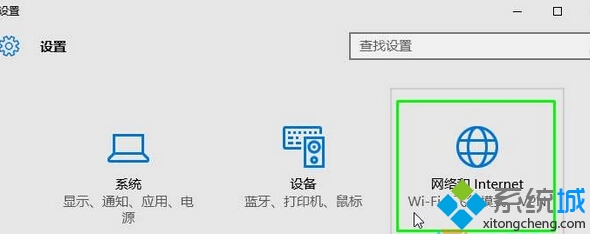
2、在左侧点击“拨号”,在右侧点击“设置新连接”;
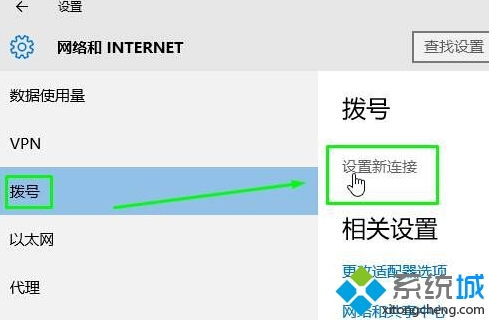
3、选中“连接到internet”点击下一步;#f#
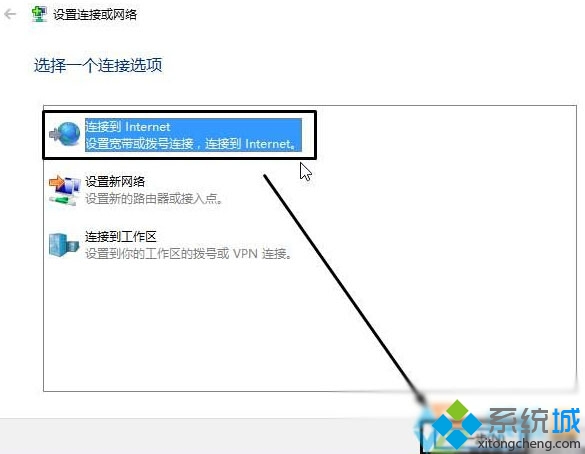
4、点击:宽带(PPPoE);
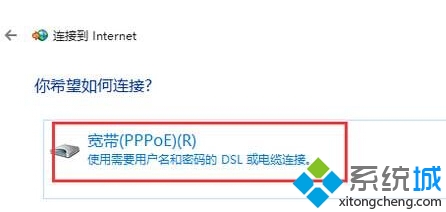
5、输入网络供应商提供的宽带账号密码,然后勾选“记住此密码”和“允许其他人使用此连接”点击链接即可;
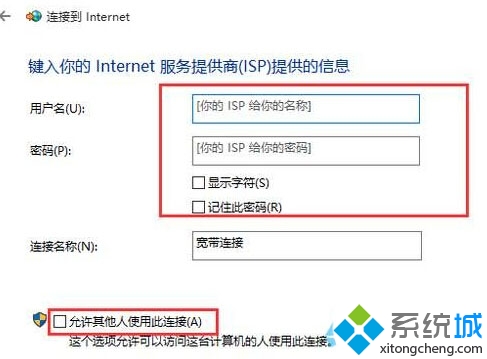
步骤:在桌面添加宽带连接快捷方式
1、在右下角网络图标上单击右键,选择“打开网络和共享中心”;
2、点击“更改适配器设置”;
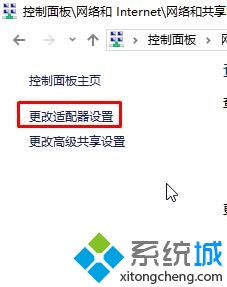
3、在“宽带连接”上单击右键,选择“创建快捷方式”即可。
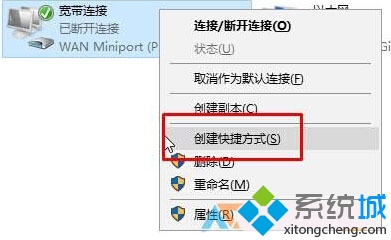
以上就是windows10系统如何拨号上网介绍了,通过上述几个步骤的简单操作,我们就能在Win10系统下成功添加拨号连接快捷方式到桌面了。感兴趣的用户,不妨自己尝试操作一遍吧!
相关文章
热门教程
热门系统下载
热门资讯





























